قم بهذه الأشياء قبل تثبيت نظام التشغيل MacOS High Sierra 10.13

بالإضافة إلى الإصدار الجديد iOS 11 ، Apple أيضًاأصدرت أحدث مراجعة لنظام التشغيل المكتبي الخاص بها ، macOS High Sierra. يبدو High Sierra ، الإصدار 10.13 أشبه بمراجعة طفيفة للإصدار السابق ، Sierra 10.12. يمكن لأجهزة الكمبيوتر التي تعمل بنظام التشغيل Mac OS 10.7.5 الترقية مجانًا على الأجهزة المدعومة. يجب على المستخدمين الانتباه وإنجاز الخطوات اللازمة لإعداد أجهزة Mac الخاصة بهم للتحديث الجديد. وذلك لأن High Sierra تستخدم نظام ملفات جديدًا تمامًا يسمى APFS.
قمنا بتفصيل APFS في وقت سابق من هذا العام خلال أعمالناالاستعداد للترقية إلى iOS 10.3. على عكس iOS على الرغم من أن macOS هو كائن أكثر تعقيدًا ؛ ويرجع ذلك جزئيًا إلى حاجتها إلى دعم تطبيقات الجهات الخارجية التي لا يتم تنظيمها وإدارتها بعناية مثل تلك الموجودة في متجر التطبيقات على iOS.
سطح المكتب أكثر تعرضًا أيضًا للملفمدير والمزيد من النطاق المجاني للتجول ، على عكس iOS حيث توجد إرشادات صارمة لمطوري التطبيقات والسلوكيات للمستخدمين النهائيين. بصرف النظر عن التحسينات تحت غطاء المحرك ، تأتي High Sierra بميزات جديدة تمنح سلفها الكثير من الملاءمة والنهاية. في هذه المقالة ، نغطي بعض الأشياء التي يجب عليك القيام بها قبل تنزيل وتثبيت High Sierra على جهاز Mac الخاص بك.
قم بإعداد جهاز Mac الخاص بك قبل تثبيت macOS High Sierra 10.13
قم بتحديث جميع تطبيقاتك
ستحتاج التطبيقات إلى تعديل لدعم Highنظام ملفات سييرا ، وخاصة أدوات القرص. ولكن بالنسبة للتطبيقات الأخرى مثل Microsoft Office و Adobe Creative Cloud ، تأكد من تثبيت إصدارات محدثة حتى لا تكون في حالة دجاجة أو بيضة بعد الوصول إلى سطح المكتب. يحتوي مؤشر ترابط Macrumors هذا على قائمة شاملة بالتطبيقات المتوافقة وغير المتوافقة. قد ترغب في الاطلاع أولاً على القفزة.
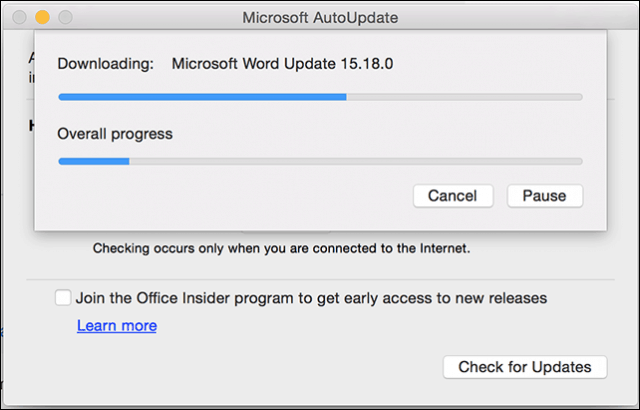
قم بعمل نسخة احتياطية من التثبيت الحالي لنظام macOS
أول شيء يجب عليك فعله هو تحديد ما إذا كانجهاز Mac الخاص بك متوافق مع High Sierra. اتضح أن نظام الملفات الجديد لديه تفضيل عالٍ (لا تورية) لأجهزة Mac المستندة إلى SSD. أجهزة Mac مثل iMac المزودة بمحركات دمج غير مدعومة حاليًا من قبل APFS وستستمر بدلاً من ذلك في استخدام HFS +. تخطط Apple لإضافة دعم في المستقبل. فيما يلي قائمة بأجهزة Mac المدعومة:
- MacBook (أواخر 2009 أو أحدث)
- MacBook Pro (منتصف 2010 أو أحدث)
- MacBook Air (أواخر 2010 أو أحدث)
- Mac mini (منتصف 2010 أو أحدث)
- iMac (أواخر 2009 أو أحدث)
- Mac Pro (منتصف 2010 أو أحدث)
لا يتم دعم جميع الميزات في High Sierraأجهزة Mac القديمة ، على سبيل المثال ، يتطلب برنامج ترميز الفيديو HEVC الجديد أجهزة جديدة مثل MacBook Pro لعام 2017 و 2016. لمزيد من التفاصيل حول الميزات التي يدعمها النموذج ، تحقق من موقع Apple الإلكتروني.
إذا كان Mac يعمل بنظام macOS 10.12 (Sierra) ، 10.11 (El Capitan) أو أقدم ، تأكد من إجراء نسخ احتياطي لآلة بدوام كامل. ستقوم High Sierra بتحويل نظام الملفات الذي يستخدمه Mac حاليًا والذي يسمى HFS + إلى APFS الجديد. لا توجد طريقة سهلة للعودة لأن أنظمة الملفات السابقة لم يتم التعرف عليها بواسطة APFS. لذا ، لن تتمكن من استعادة نسخة Time Machine الاحتياطية بسهولة دون التنسيق لنظام ملفات HFS + القديم أولاً.
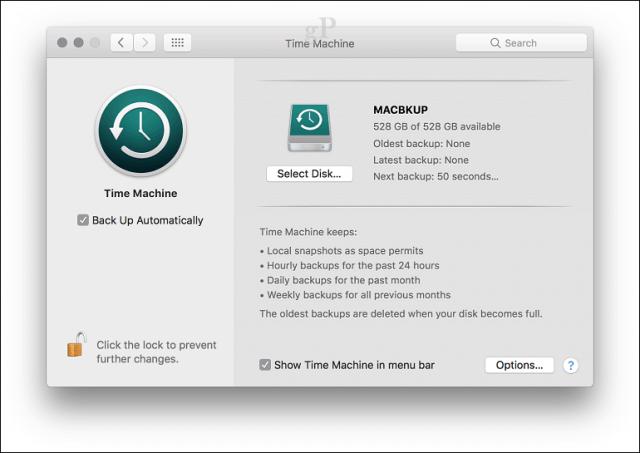
قم بإنشاء نسخة قابلة للتمهيد من macOS Sierra 10.12
إذا اكتشفت هاي سييرا ليس لكتروق لك ، ستحتاج إلى طريقة سهلة للرجوع إلى إصدار سابق. يمكن أن يساعدك الحصول على نسخة قابلة للتمهيد من macOS Sierra. هناك طرق متعددة لإنشاء نسخة قابلة للتمهيد من macOS ، وأسهلها هي Disk Creator من MacDaddy.io. كل ما تحتاجه هو محرك أقراص مصغر فارغ سعة 8 جيجابايت أو أكبر ونسخة من تطبيق macOS يمكنك تنزيله من App Store.
قم بتشغيل Disk Creator ، اختر محرك أقراص USB حيث سيتم تخزين ملفات التثبيت الخاصة بك ، وانقر فوق اختيار مثبت macOS ، ثم حدد تطبيق macOS Sierra. انقر فوق إنشاء المثبت.
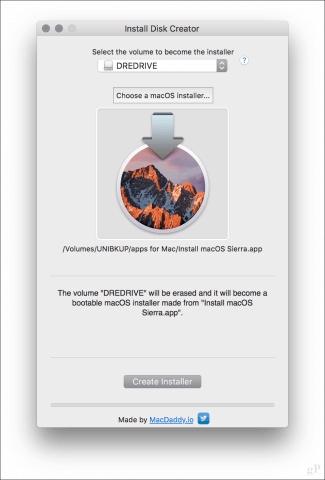
انقر مسح القرص عند المطالبة ، أدخل كلمة المرور الخاصة بك. إذا كان لديك أي ملفات مهمة على محرك الأقراص ، فانقر فوق إلغاء ، ثم قم بنسخها احتياطيًا أولاً.
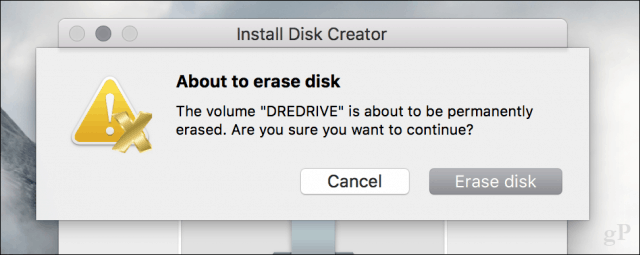
سيستغرق إنشاء وسائط التثبيت بعض الوقت ، لذا راقب شريط التقدم في الجزء السفلي من نافذة Disk Creator.
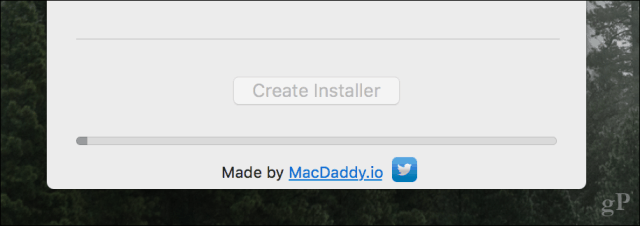
عند اكتماله ، ضعه جانبًا واستمر في التثبيت وقم بتثبيت macOS High Sierra عندما يحين الوقت.
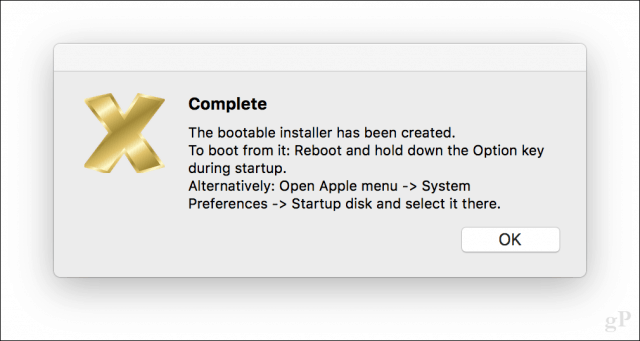
كيفية إعادة تثبيت إصدار سابق من macOS إذا كنت بحاجة إلى
إذا حدث خطأ ما وتحتاج إلى إعادة تثبيت الإصدار الأقدم من macOS ، فإليك كيفية القيام بذلك.
قم بإيقاف تشغيل جهاز Mac الخاص بك ، وقم بتوصيل محرك أقراص USB على مثبت macOS ، ثم ابدأ تشغيل جهاز Mac. اضغط على الفور اختيار مفتاح حتى تظهر قائمة التمهيد. حدد تثبيت وسائط macOS ثم اضغط على Enter. عند وصولك إلى شاشة macOS Utilities ، حدد فائدة القرص ثم اضغط استمر
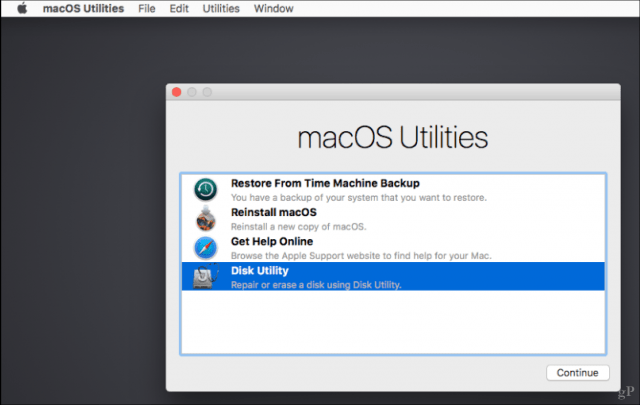
حدد Macintosh HD أو اسم محرك بدء التشغيل ثم انقر فوق مسح.
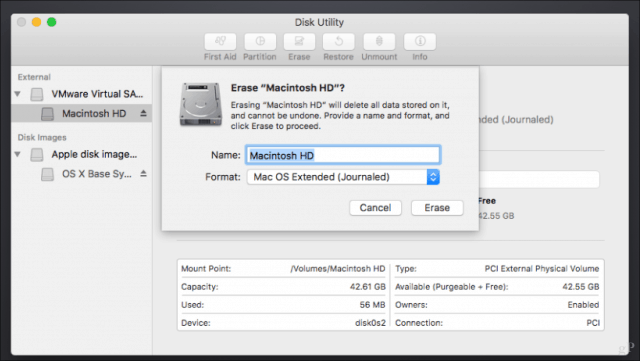
اختر Macintosh Journaled ثم انقر فوق مسح. هذا مهم لأن High Sierra تعدل محرك الأقراص مما يجعل من المستحيل حتى الاستعادة من نسخة احتياطية من Time Machine. عند الانتهاء ، قم بإنهاء Disk Utility.
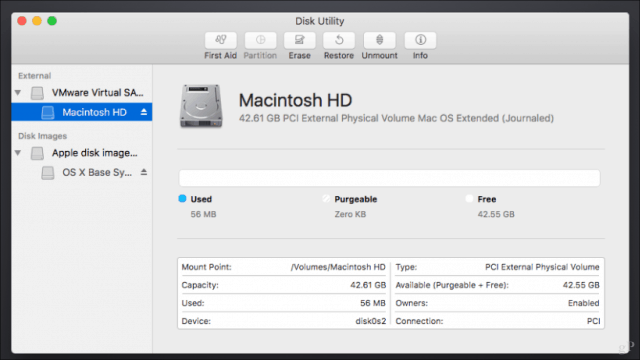
حدد Restore from Time Machine Backup ثم اتبع التعليمات لاستعادة النسخة الاحتياطية.
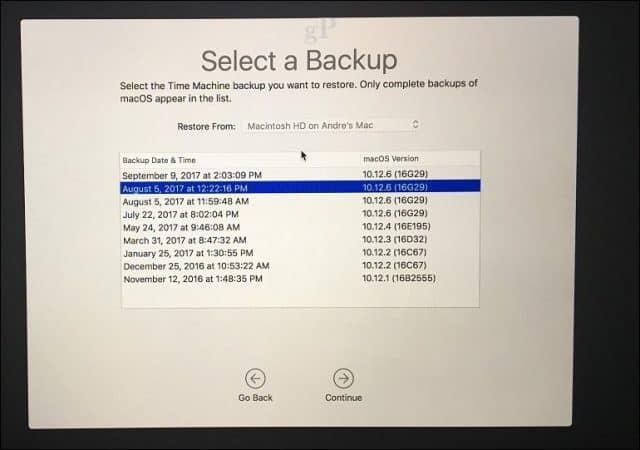
بعد نسخ Time Machine Backup ، أعد تشغيل Macويجب أن تعود في نسختك القديمة. في هذه الأثناء ، يمكنك الانتظار وإكمال الإصدار الأقدم في الوقت الحالي. لقد رأيت المستخدمين يستخدمون أجهزة Mac بسعادة مع إصدارات قديمة مثل 10.6 ؛ لذلك ، لا تشعر بالسوء لأن تكون نسخة أو خلفين.
هل أنت مستعد لنظام macOS High Sierra؟ إذا كان الأمر كذلك ، فأخبرنا بما أنت متحمس له في الإصدار الجديد.










اترك تعليقا